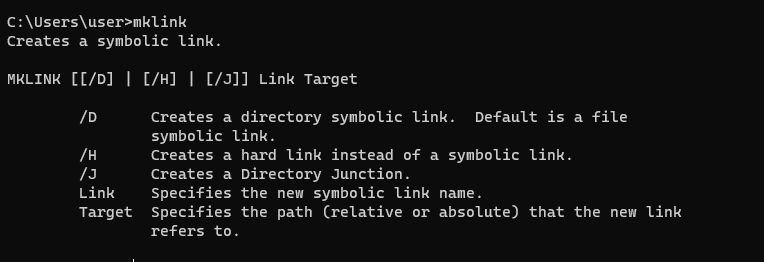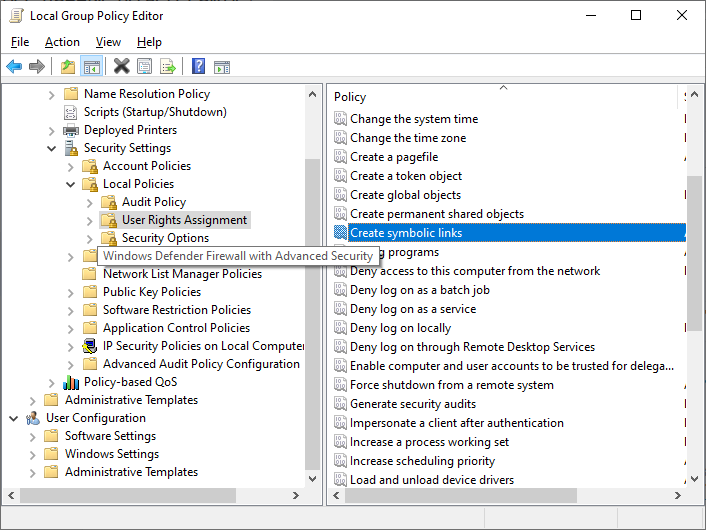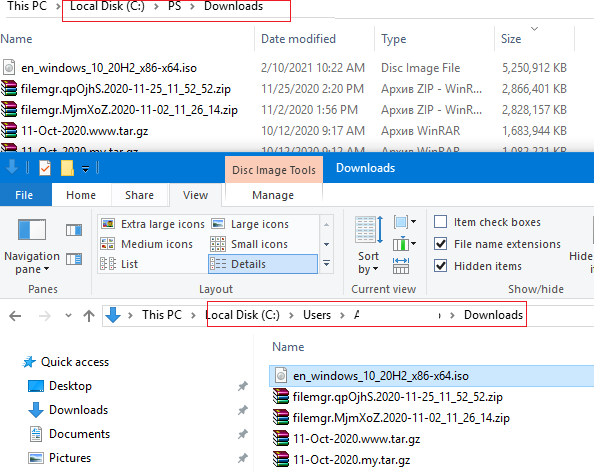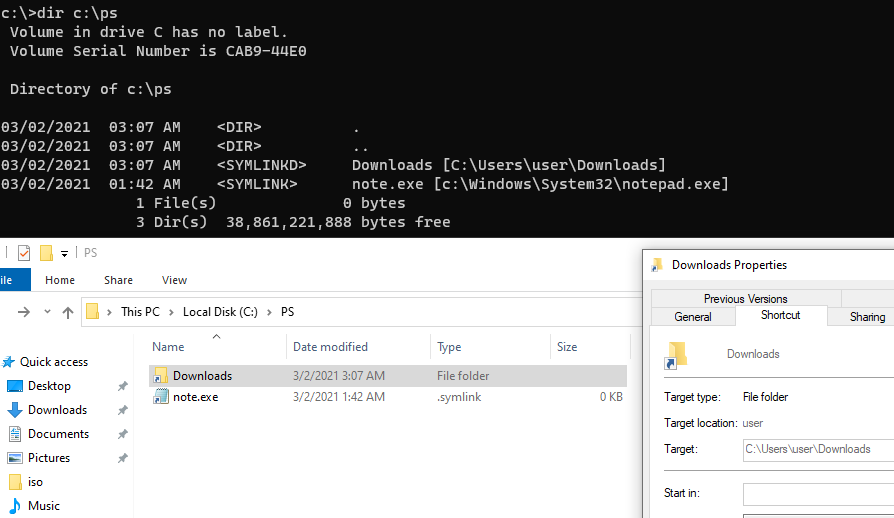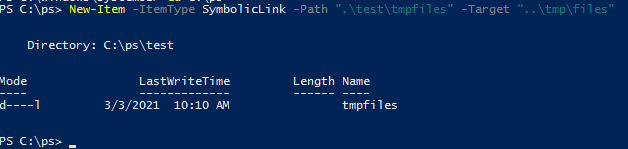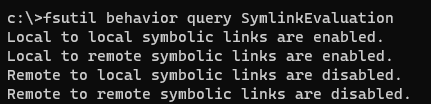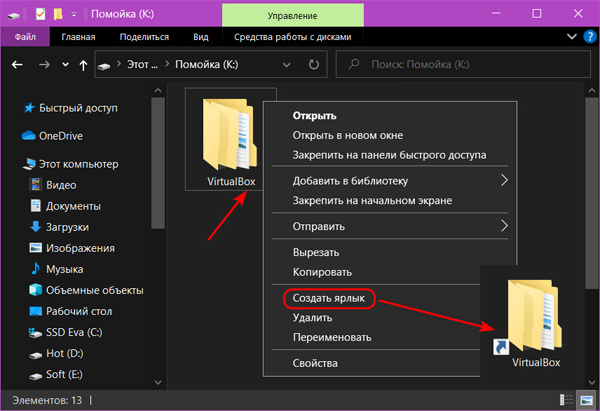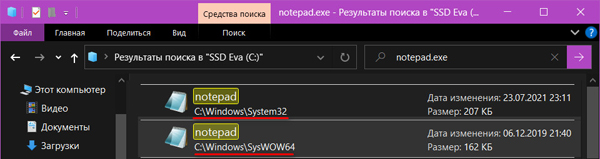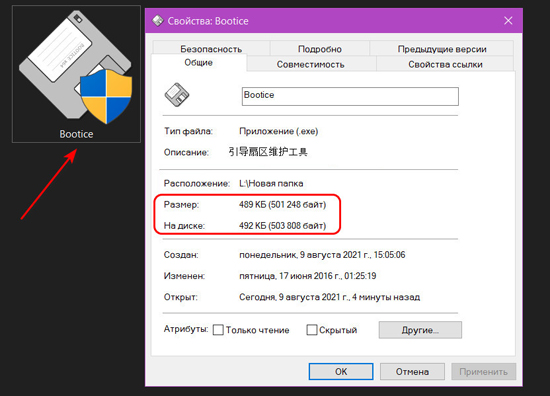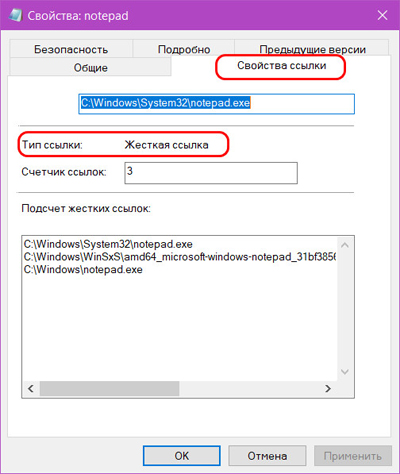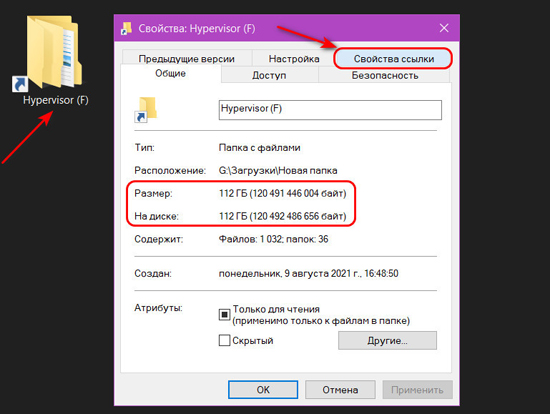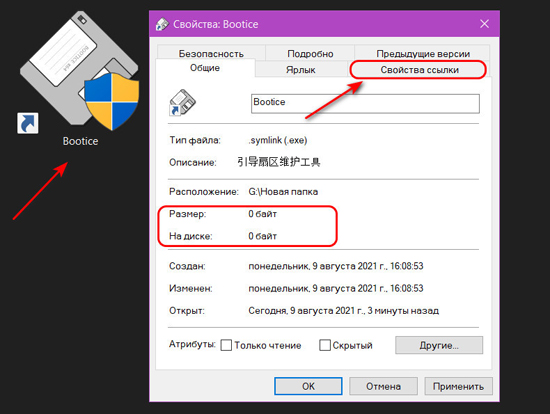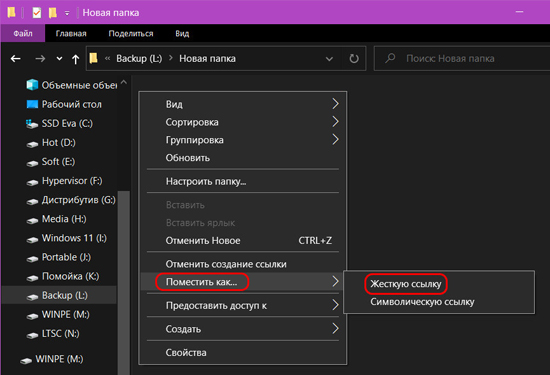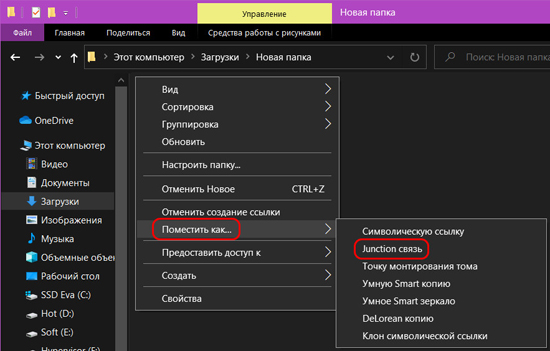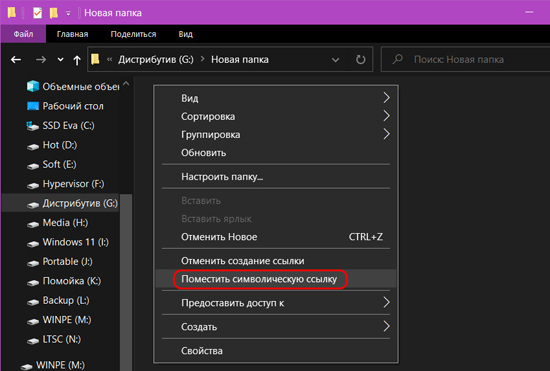что такое символическая ссылка
Использование символических ссылок в Windows
Символическая ссылка (симлинк, символьная ссылка, Symbolic link) это специальный файл на файловой системе, которые сам не содержит данных, а является по сути ярлыком, указывающим на какой-то другой объект (файл или папку). При обращении к симлику операционная система считает, что это оригинальный файл (папка) и работает с ними совершенно прозрачно.
Символические ссылки используются в Windows довольно часто для системных файлов и каталогов. Пользователь может их применять, когда нужно перенести часть “тяжелых” файлов на другой диск, но чтобы Windows считала, что файлы все еще находятся в исходном каталоге (например в ситуациях, когда нужно экономить место на SSD, перенеся некоторые каталоги на более медленный и емкий SSD, не нарушая работоспособности программ). Можно использовать симлинки на SMB файловом сервере, когда каталоги с разных LUN должны быть доступны через одну точку входа.
В Windows есть три типа файловых ссылок для NTFS томов: жесткие, мягкие (симлинки), точки соединения (Junction point).
В подавляющем большинстве случаев вам будет достаточно функционала symbolic link, как наиболее универсального средства создания ссылки на любой объект.
Как создать символическую ссылку в Windows?
Для создания символических и жестких ссылок в Windows можно использовать встроенную утилиты mklink или PowerShell.
Синтаксис у утилиты mklink простой. Чтобы создать символическую ссылку на файл, нужно указать имя ссылки и целевой объект, на который она должна указывать. Можно указать тип ссылки: /D — символьная (мягкая) ссылка на каталог, /H — жесткая ссылка, /J – точка соединения (Junction point).
Создадим в каталоге C:\PS символическую ссылку на файл notepad.exe:
mklink C:\PS\note.exe c:\Windows\System32\notepad.exe
Должно появится сообщение:
Теперь для запуска процесса notepad.exe можно использовать символическую ссылку note.exe.
Теперь создадим в этом каталоге симлинк на другой каталог на этом же диcке:
mklink /D “C:\PS\Downloads” “C:\Users\user\Downloads”
Теперь при переходе в каталог C:\PS\Downloads вы будете видеть содержимое каталога, на который он ссылается.
Выведем содержимое каталога C:\PS:
Как вы видите, в атрибутах некоторых файлов указано, что это symlink/simlinkd. Также указан объект, на который они ссылаются. В Windows File Explorer симлинки отображаются с иконками ярлыков, а в их свойствах можно посмотреть целевой объект на который они ссылаются.
Также можно создать символически ссылки в Windows 10 с помощью PowerShell (в этом примере я использую относительные пути, чтобы создать символическую ссылку):
Можно создать символическую ссылку на сетевую папку на удаленном компьютере/сервере. Адрес сетевой папки нужно указывать в формате UNC. Следующий пример создаст симлинк на сетевой каталог на сервере:
mklink /D c:\ps\share \\mskfs01\Share
Например, подключим административную шару C$ с удаленного компьютера по IP адресу:
mklink /D c:\remotePC\server1 \\192.168.31.15\С$
Если при доступе к сетевой папке через симлинк, вы получили ошибку
проверьте разрешенные способы использования символических ссылок на вашем компьютере:
fsutil behavior query SymlinkEvaluation
Чтобы включить использование символических ссылок на удаленные ресурсы, выполните команды:
fsutil behavior set SymlinkEvaluation R2R:1
fsutil behavior set SymlinkEvaluation R2L:1
Вы можете работать с символическими ссылками, как с обычными объектами файловой системы, можно переименовать, переносить или удалить их. Система автоматически изменит настройки таких симлинков, чтобы они указывали на верные целевые объекты.
Для удаления симлинков используются обычные команды, как и для удаления файлов:
Del c:\ps\note.exe
RD c:\ps\downloads
Как найти и вывести все символические ссылки на диске?
В Windows нет простых инструментов для просмотра и управления всеми симлинками на диске.
Вы можете вывести список всех символических ссылок на диске с помощью команды:
dir /AL /S C:\ | find «SYMLINK»
Также можно вывести список всех символических ссылок на диске с помощью PowerShell. Для этого нужно просканировать все каталоги и найти NTFS объекты с атрибутом ReparsePoint:
Непредсказуемые символические (символьные) ссылки в Windows.
Причиной написания была эта статья Ссылки в Windows, символические и не только. Ее и можно почитать для ознакомление с тем, что такое жёсткие и символические ссылки в ntfs.
Я же продолжу и поделюсь некоторыми фактами о не очевидном поведении этих ссылок.
Сразу сделаю замечание. Если с жёсткими ссылками (Hard Links) неоднозначность вроде не наблюдается, то с мягкими или символическими ссылками есть путаница. Так вот я далее буду говорить о тех символических ссылках которые делаются программой Junction ( а также Alax.Info NTFS Links, Link Shell Extension и т.п.)
Подопытными программами были: Total Commander, Far, Frigate3, Servant Salamander, WinDirStat и Explorer в Windows XP.
Рекурсия.
Впервые с проблемами ссылок я столкнулся несколько лет назад, когда пытался написать «супер-пупер» утилиту по поиску и удалению дубликатов. Оказалось, что представляемые ОС механизмы поиска и обхода каталогов впадают в рекурсию при обработке каталогов в которых есть символическая ссылка на себя или родительский каталог. Конечно это можно избежать, если распознавать ссылки и обрабатывать их особым образом, отдельно от каталогов. Но дипломный проект прервал разработку утилиты, а потом я решил не тратить время на создание очередного «чистильщика дубликатов». Сейчас думаю, что зря.
Дело в том, что большинство программ, работающие с файлами не знают про символьные ссылки. И вот к чему это приводит.
Поиск.
Создадим каталог
X:\000
В нем создадим файл text.txt и символическую ссылку 111 на этот же каталог X:\000
Вот что выдадут при поиске файла наши подопытные файл-менеджеры кроме Far-а
X:\000\text.txt
X:\000\111\text.txt
X:\000\111\111\text.txt
X:\000\111\111\111\text.txt
X:\000\111\111\111\111\text.txt
X:\000\111\111\111\111\111\text.txt
X:\000\111\111\111\111\111\111\text.txt
X:\000\111\111\111\111\111\111\111\text.txt
X:\000\111\111\111\111\111\111\111\111\text.txt
X:\000\111\111\111\111\111\111\111\111\111\text.txt
X:\000\111\111\111\111\111\111\111\111\111\111\text.txt
X:\000\111\111\111\111\111\111\111\111\111\111\111\text.txt
X:\000\111\111\111\111\111\111\111\111\111\111\111\111\text.txt
X:\000\111\111\111\111\111\111\111\111\111\111\111\111\111\text.txt
X:\000\111\111\111\111\111\111\111\111\111\111\111\111\111\111\text.txt
X:\000\111\111\111\111\111\111\111\111\111\111\111\111\111\111\111\text.txt
Радует что рекурсия прервалась так рано. Но все равно такое поведение неправильно и может привести к ошибкам. Тут мы нашли один и тот же файл 16 раз. Многие программы для поиска дубликатов предложат удалить этот файл, как дубликат. Хотя на самом деле файл вполне уникален.
А вот Far, оказывается, при поиске вообще не переходит по символическим ссылкам.
Размер каталога
Такое поведение приводит к интересным эффектам при определении размера каталога. Можно сделать так, что этот размер окажется во много раз больше размера диска. Например на моем ноутбуке есть папка размером 300 Тб. Такой же фокус с размерами можно сделать используя жёсткие ссылки. 
Среди подопытных программ правильно определили размер только WinDirStat и Explorer.
С эксплорером все понятно — он и реализация символических ссылок в windows детище одной и той же фирмы и было бы странно если они неправильно использовали свой же механизм ссылок. А вот WinDirStat так хорошо знаком со ссылками, наверное потому, что родом из Linux.
Копирование символических ссылок
При копировании ссылок подопытные файл-менеджеры вели себя по разному.
* Far — копировал символические ссылки как ссылки. Т.е. делал копию ссылки и не ее содержимого.
* Explorer на каждую ссылку задавал вопрос — копировать ее как каталог или как ссылку. Но я подозреваю что такое умное поведение ему придала установленная утилита Alax.Info NTFS Links. Проверить как ведет себя Explorer на windows xp без всяких расширений я не смог, а на windows 2000 explorer ведет при копировании себя как far.
* Все остальные подопытные копировали ссылки как каталоги.
При копировании ссылок нужно понимать, что это такое. Если ссылки копировать как файлы, то я например не смогу скопировать свою папочку «ИНТЕРНЕТ» в ближайшее время. Если же копировать ссылки как ссылки, то может оказаться, что скопированный на другой hdd в фаре каталог с фильмами у друга не откроется, так как внутри были символьные ссылки. А то куда они ссылались осталось на другом hdd. В общем при копировании наиболее правильно ведет себя Explorer в установленным правильным расширением.
Тут я решил проверить, а поддерживают ли архиваторы символические ссылки. Оказалось что нет. Все архиваторы из моей коллекции (в том числе 7Z, winrar ) не сохраняют символические ссылки. К сожалению в моей коллекции не оказалось портированных архиваторов вроде tar-а. Надеюсь, что программы из линукса опять помогут.
Что касается жёстких ссылок на файл, то все программы копируют, архивируют их как файлы, не распознавая ссылка это или нет. В принципе, это ожидаемо.
Удаление символических ссылок.
При удалении символических ссылок отличились Frigate3 и Servant Salamander. Они не только удалили ссылку, но и заботливо очистили содержимое каталога на который она ссылалась. Остальные подопытные удалили только ссылку.
Параноикам.
Удаление жестких ссылок не несет проблем. Правда, мне не понятно, почему я не могу удалить одну жесткую ссылку на файл, если он открыт по другой жесткой ссылке.
Нужно помнить, что жесткие ссылки по сути разные имена одного и того же файла.
При использовании программ которые безвозвратно затирают файл (например Sdelete) безвозвратное удаление одной жесткой ссылки приведет к тому, что остальные жестки ссылки на файл будут ссылаться на кучу мусора.В данном случае такое поведение логично и правильно. Если уж затирать файлы, то насовсем.
Выводы.
Наверное потому, что символические ссылки не были популярны в Windows многие программисты про них забывают. А может ссылки потому и не популярны, что программисты про них забывают и их программы работают с ссылками как получится. В общем будьте внимательны при использовании символических и жестких ссылок и проверяйте как ваш файл-менеджер с ними обращается.
ЗЫ. Оказывается не хватает кармы, что бы писать в тематический блог. Ну да ладно. Может и тут кому полезно будет.
UPD: Эксперименты проводились в Microsoft Windows XP Home Edition 32bit SP3
Total Commander 7.04a
Far 1.70
Servant Salamander 2.0
WinDirStat 1.1.2.80 (Unicode)
Frigate 3.21.2.71
Explorer 6.00.2900.5512
Учел замечание Busla и поменял перевод Symbolic link на более распространенный вариант.
DeviceIoControl(
hFile,
FSCTL_SET_REPARSE_POINT,
reparseInfo,
reparseInfo->ReparseDataLength + REPARSE_MOUNTPOINT_HEADER_SIZE,
NULL,
0,
&returnedLength,
NULL);
Так вот, поскольку у меня не виста, речь идет о reparse point. Хотя я предполагаю, что и symbolic link тоже преподнесут сюрприз неоднозначным поведением в разных программах. Ибо проблема в основном не в ссылках, а в том что некоторые программисты про них забывают.
Основы Linux от основателя Gentoo. Часть 1 (3/4): Ссылки, а также удаление файлов и директорий
Третий отрывок из перевода первой части руководства. Предыдущие: первый, второй.
В этом отрывке рассмотрены жесткие и символические ссылки, а также разобрано удаление файлов и директорий с помощью команд rm и rmdir.
Создание ссылок и удаление файлов
Жесткие ссылки
Мы уже упоминали термин «ссылка», когда рассказывали о взаимоотношениях между директориями (их именами) и инодами (индексным номерами, лежащими в основе файловой системы, которых мы не замечаем). Вообще в Linux существует два типа ссылок. Тип, о котором мы уже говорили ранее, называется «жесткие ссылки». Каждый инод может иметь произвольное число жестких ссылок. Когда уничтожается последняя жесткая ссылка, и не одна программа не держит файл открытым, то Linux автоматически удаляет его. Новые жесткие ссылки можно создать воспользовавшись командой ln:
Как видите, жесткие ссылки работают на уровне инодов, для указания конкретного файла. В Linux системах, для жестких ссылок есть несколько ограничений. В частности, можно создавать жесткие ссылки только на файлы, не на директории. Да-да, именно так; хотя «.» и «..» являются созданными системой жесткими ссылками на директории, вам (даже от имени пользователя «root») не разрешается создавать любые свои собственные. Второе ограничение жестких ссылок состоит в том, что нельзя связать ими несколько файловых систем. Это значит, что у вас не получится создать жесткую ссылку с /usr/bin/bash на /bin/bash и если ваши директории / и /usr находятся в разных файловых системах (разделах — прим. пер.).
Символьные ссылки
В практике, символьные ссылки (или символические, иногда «симлинки» — от англ.) используются гораздо чаще, чем жесткие. Симлинки — это файлы особого типа, которые ссылаются на другие файлы по имени, а не прямо по номеру инода. Они не спасают файлы от удаления; если файл, на который указывает ссылка, исчезает, то симлинк перестает работать, ломается.
Симлинки детально
Символические ссылки в целом более гибкие, чем жесткие. Вы можете создавать символьные ссылки на любой объект файловой системы, включая директории. И благодаря тому, что их реализация основана на путях (не инодах), можно совершенно свободно создать символьную ссылку указывающую на объект другой файловой системы. Однако, сей факт также делает их сложными в понимании.
Предположим, что мы хотим создать ссылку в /tmp, которая указывает на /usr/local/bin. Нам следует набрать:
Либо, альтернативный вариант:
Как вы видите, обе символические ссылки указывают на одну директорию. Однако, если наша вторая символьная ссылка когда-нибудь будет перемещена в другую директорию, то она может «поломаться» из-за относительности пути:
$ mkdir mynewdir
$ mv bin2 mynewdir
$ cd mynewdir
$ cd bin2
bash: cd: bin2: No such file or directory
Потому, что директории /tmp/usr/local/bin не существует, мы больше не можем переместиться в bin2; другими словами, bin2 сейчас сломана.
По этой причине, избегать создания ссылок с относительной информацией о пути, иногда будет хорошей идеей. Тем не менее, существует множество случаев, где относительные символические ссылки крайне удобны. Рассмотрим пример в котором мы хотим создать альтернативное имя для программы в /usr/bin:
От имени суперпользователя мы хотим короткий синоним для keychain, такой, как kc. В этом примере у нас есть root-доступ, о чем свидетельствует измененное на «#» приветствие bash. Нам нужен root-доступ потому, что обычные пользователи не имеют прав создавать файлы в /usr/bin. От имени суперпользователя мы можем создать альтернативное имя для keychain следующим образом:
В этом примере мы создали символьную ссылку под названием kc, которая указывает на файл /usr/bin/keychain.
Пока это решение будет работать, но создаст проблему, если мы решим переместить оба файла, /usr/bin/keychain и /usr/bin/kc в /usr/local/bin:
Поскольку мы использовали абсолютный путь для символической ссылки kc, то она все еще ссылается на /usr/bin/keychain, которого не существует с тех пор как мы переместили /usr/bin/keychain в /usr/local/bin.
Это привело к тому, что симлинк kc сейчас не работает. Как относительные, так и абсолютные пути в символьных ссылках имеют свои достоинства, и, в зависимости от вашей задачи, нужно использовать соответствующий тип пути. Часто, и относительный, и абсолютный путь, будут работать одинаково хорошо. Пример ниже будет работать, даже после перемещения обоих файлов:
Теперь, мы можем запустить программу keychain набрав /usr/local/bin/kc. /usr/local/bin/kc указывает на программу keychain в той же директории, где находится kc.
Итак, мы знаем как использовать cp, mv и ln, настало время узнать о том, как можно удалять объекты из файловой системы. Обычно это делается с помощью команды rm. Чтобы удалить файлы, просто укажите их в командной строке:
Если вы все еще учитесь пользоваться командой rm, то может быть полезным добавить при помощи вашего любимого текстового редактора следующую строку в ваш файл
rmdir
Для удаления директорий у вас имеется два варианта. Вы можете удалить все объекты внутри директории и затем воспользоваться rmdir для удаления самой директории:
$ mkdir mydir
$ touch mydir/file1
$ rm mydir/file1
$ rmdir mydir
Самый лучший способ удалить директорию состоит в использовании опций «рекурсивного принуждения» (recursive force) команды rm, чтобы приказать ей удалять указанную директорию, также как и объекты содержащиеся внутри:
Об авторах
Daniel Robbins
Дэниэль Роббинс — основатель сообщества Gentoo и создатель операционной системы Gentoo Linux. Дэниэль проживает в Нью-Мехико со свой женой Мэри и двумя энергичными дочерьми. Он также основатель и глава Funtoo, написал множество технических статей для IBM developerWorks, Intel Developer Services и C/C++ Users Journal.
Chris Houser
Крис Хаусер был сторонником UNIX c 1994 года, когда присоединился к команде администраторов университета Тэйлора (Индиана, США), где получил степень бакалавра в компьютерных науках и математике. После он работал во множестве областей, включая веб-приложения, редактирование видео, драйвера для UNIX и криптографическую защиту. В настоящий момент работает в Sentry Data Systems. Крис также сделал вклад во множество свободных проектов, таких как Gentoo Linux и Clojure, стал соавтором книги The Joy of Clojure.
Aron Griffis
Эйрон Гриффис живет на территории Бостона, где провел последнее десятилетие работая в Hewlett-Packard над такими проектами, как сетевые UNIX-драйвера для Tru64, сертификация безопасности Linux, Xen и KVM виртуализация, и самое последнее — платформа HP ePrint. В свободное от программирования время Эйрон предпочитает размыщлять над проблемами программирования катаясь на своем велосипеде, жонглируя битами, или болея за бостонскую профессиональную бейсбольную команду «Красные Носки».
Символические и жесткие ссылки Linux
В Linux существует два типа ссылок на файлы. Это символические и жесткие ссылки Linux. Они очень сильно отличаются и каждый тип имеет очень важное значение. В этой небольшой статье мы рассмотрим чем же отличаются эти ссылки, зачем они нужны, а также как создавать ссылки на файлы в Linux.
Символические ссылки
Символические ссылки более всего похожи на обычные ярлыки. Они содержат адрес нужного файла в вашей файловой системе. Когда вы пытаетесь открыть такую ссылку, то открывается целевой файл или папка. Главное ее отличие от жестких ссылок в том, что при удалении целевого файла ссылка останется, но она будет указывать в никуда, поскольку файла на самом деле больше нет.
Вот основные особенности символических ссылок:
Теперь давайте рассмотрим жесткие ссылки.
Жесткие ссылки
Использование ссылок в Linux
Теоретические отличия вы знаете, но осталось закрепить все это на практике, поэтому давайте приведем несколько примеров работы со ссылками в Linux. Для создания символических ссылок существует утилита ln. Ее синтаксис очень прост:
$ ln опции файл_источник файл_ссылки
Рассмотрим опции утилиты:
Создание символических ссылок
Сначала создайте папку test и перейдите в нее:
mkdir test && cd test
Затем создайте файл с именем source с каким-либо текстом:
echo «текст текст текст текст» > source
$ cat source
Попробуем посмотреть содержимое файла по ссылке:
Как видите, нет никакой разницы между ней и исходным файлом. Но утилита ls покажет что это действительно ссылка:
Несмотря на то, что содержимое одинаковое, здесь мы видим, что адрес иноды и права доступа к файлам отличаются, кроме того, явно показано что это символическая ссылка Linux.
Теперь удалите исходный файл и посмотрите что будет:
Вы получите ошибку, что такого файла не существует, потому что мы действительно удалили исходный файл. Если вы удалите ссылку, то исходный файл останется на месте.
Создание жестких ссылок
Снова создайте файл source с произвольным текстом:
echo «текст текст текст текст» > source
$ cat source
Теперь создадим жесткую ссылку Linux. Для этого достаточно вызвать утилиту без параметров:
ln source hardlink
Посмотрите содержимое файла:
Данные те же самые, а если мы посмотрим вывод утилиты ls, то увидим что inode и права доступа тоже совпадают:
Если для одного из файлов поменять разрешения, то они изменяться и у другого. Теперь удалите исходный файл:
Затем посмотрите содержимое:
Как видите, ничего не произошло и ссылка по-прежнему указывает на нужный участок диска, это главное отличие жесткой ссылки от символической. Мы можем сделать вывод, что жесткая ссылка linux это обычный файл. Каждый файл имеет как минимум одну ссылку, но для некоторых мы можем создать несколько ссылок.
Выводы
Это все, что вам было необходимо знать про символические и жесткие ссылки linux. Надеюсь, вы получили общее представление об этих возможностях файловой системы и сможете использовать их для решения своих задач.
На завершение видео про ссылки в Linux:
Символические и жёсткие ссылки в среде Windows
Символьные ссылки, они же проще симлинки (англ. Symbolic link, Symlink) – это у нас объекты в операционной системе Windows начиная с Vista, ссылающиеся на файлы, папки и разделы диска, которые, в отличие от обычных ярлыков, могут полностью собой подменить реальные файлы, папки и разделы для видимости и операционной системой и программами. Таким образом у нас есть возможность решить проблему нехваткой места на диске С, включения в состав папок других папок без физического перемещения, переноса отдельных программных папок в другие места компьютера для определённых целей и т.п. Давайте ниже подробно рассмотрим применение симлинков, поговорим о том, какие они бывают, и как их создавать.
Что такое символические ссылки Windows
Итак, символические ссылки. Если нам просто нужен в папке удобный доступ к файлу запуска или обычному файлу из другой папки в ином месте компьютера, мы можем создать обычный ярлык и поместить его куда-угодно.
Но такой ярлык сгодится исключительно для нас, для нашего пользовательского юзабилити. И такие ярлыки мы можем наклепать где-угодно для каких-угодно папок и разделов диска. Но с помощью таких ярлыков мы не настроим отсылку к истинным объектам, если это нужно в работе ОС Windows и программ. Для этого необходимо использовать симлинки с жёсткой привязкой к конкретному месту на компьютере. Они вводят систему и программы в заблуждение, будто вместо них по пути находятся оригинальные файлы, папки и разделы, на которые эти самые ссылки ссылаются. При этом истинное содержимое объектов не занимает место на диске по пути нахождения симлинка, а сам же он весит незначительно. Симлинки работают в ОС Windows начиная с Vista и только в файловой системе NTFS.
Симлинки используются в различных целях, в первую очередь самой системой Windows. Многие системные файлы должны присутствовать в разных местах на системном диске С, и это присутствие обеспечивается одной из разновидностей символьных ссылок – жёстких.
Пользователи симлинки используют чаще при необходимости расчистки места на разделе диска С. Используя их, можно перенести на другие разделы диска все рабочие данные (кеш, профильные файлы, файлы проектов и т.п.) ресурсоёмкие программы и игры. Более того, симлинки обладают и спецификой сохранности путей исходных программных файлов запуска и их связью с записями в реестре Windows, поэтому все программы и игры на другие разделы можем переносить целиком. Это избавляет нас от необходимости их переустановки и настройки по новой. Симлинки можно использовать для переноса данных не только в случае нехватки места на диске С, но и для улучшения производительности, например, на RAM-диск. Также можно переносить разные программные папки с большими объёмами временных или мусорных данных на другие устройства информации, например, на винчестер, дабы не тратить впустую ресурсы SSD. Ещё симлинки могут пригодиться при расшаривании ресурсов и синхронизации данных, если производящие данные операции программы имеют ограничения на добавление путей или работают, например, только с внешними устройствами типа флешек или USB-дисков.
Запомнить: нельзя использовать символические ссылки для переноса на другой раздел диска файл гибернации hiberfill.sys, находящийся на разделе С. На этапе инициализации драйвера файловой подсистемы симлинк будет недоступен, и компьютер просто не сможет пробудиться. Симлинки необходимо использовать только для тех данных, которые используются уже в запущенной и работающей среде Windows. Символьные ссылки можно использовать для переноса на другие разделы и прочие диски отдельных временных системных данных типа папки «C:/Windows/Installer», но вот со значимыми системными данными вам лучше не экспериментировать. Папки пользовательского профиля, такие как «Видео», «Музыка» и т.п. можно перенести на другие локальные диски простой заменой расположения в их свойствах. А для переноса папок временных файлов Windows «Temp» у системы есть в арсенале специальный функционал переменных сред. Без обеспечения системным бэкапом с симлинками стоит экспериментировать только применимо к стороннему софту.
Типы символьных ссылок
Символьные ссылки бывают нескольких типов:
Но всё же свойства Hard Link отличаются, и о том, что это жёсткая ссылка можно узнать по наличию вкладки свойств ссылки. В ней будет содержаться указание на тип жёсткой ссылки.
Как создать символьную ссылку
Итак, для создания символьной ссылки любого типа на файле, папке или разделе диска в контекстном меню жмём «Запомнить источник ссылки».
Дальше, если хотим создать жёсткую ссылку на файл, в пределах того же раздела диска в контекстном меню выбираем «Поместить как… — Жёсткую ссылку».
Если хотим создать Junction связь, то при вставке ссылки выбираем «Поместить как… — Junction связь».
А если нам нужна символическая ссылка, то при вставке выбираем «Поместить символическую ссылку», либо же (если в пределах одного раздела) «Поместить как… — Символическую ссылку».
Если у вас остались вопросы, оставляйте их в комментариях ниже. А пока… пока.